手机Telegram下载的文件在哪个文件夹?
手机Telegram下载的文件通常保存在设备的“Telegram”文件夹中。在安卓设备上,文件一般存储在“内部存储/Telegram/”或“SD卡/Telegram/”目录下。iPhone用户的下载文件则保存在“文件”应用中的“Telegram”文件夹中。如果你使用的是其他设备,下载位置可能会有所不同,可以在设置中查看下载路径。

Telegram下载文件的存储位置
安卓设备Telegram文件下载路径
- 默认下载路径:在安卓设备上,Telegram下载的文件通常保存在“内部存储/Telegram/”或“SD卡/Telegram/”文件夹下。你可以使用文件管理器直接浏览这些文件夹找到下载的文件。
- 文件夹分类:Telegram会根据文件类型自动将下载的内容分类,如“Telegram Images”、“Telegram Videos”以及“Telegram Documents”等,方便用户快速找到所需的文件。
- 自定义下载路径:如果你在设置中更改了下载位置,下载的文件将存储在你指定的文件夹中。进入Telegram设置>数据和存储>存储位置,你可以查看或修改默认的下载路径。
iPhone设备Telegram文件下载路径
- 文件存储位置:在iPhone上,Telegram下载的文件通常存储在“文件”应用中,路径为“Telegram”文件夹。你可以打开“文件”应用,选择“浏览”>“Telegram”来查看下载的文件。
- 不同类型的文件存储:图片和视频通常会保存到“照片”应用中,除非你指定将其保存到其他位置。文档和压缩文件通常保存在“文件”应用内的Telegram文件夹里。
- 无法直接访问文件夹:与安卓设备不同,iOS不允许直接访问Telegram的安装目录。用户只能通过“文件”应用或Telegram内置的文件管理功能查看下载的文件。
如何查找Telegram下载文件
在安卓设备上查找Telegram文件
- 使用文件管理器:在安卓设备上,你可以通过文件管理器应用查找Telegram下载的文件。进入“文件管理器”,找到“内部存储”或“SD卡”,然后浏览到“Telegram”文件夹内。下载的文件通常会按类型分为“Telegram Images”、“Telegram Videos”等子文件夹。
- 分类查看文件:Telegram会根据文件的类型将下载的文件进行分类。在“Telegram Images”文件夹内,你可以找到下载的图片文件;在“Telegram Videos”文件夹里,会保存视频文件;而在“Telegram Documents”文件夹中,则可以找到文档类型的下载内容。
- 使用搜索功能:如果你知道文件名或者文件类型,可以直接在文件管理器的搜索框内输入文件名或文件格式(如*.jpg、*.mp4等)进行快速查找,帮助你更快捷地定位所需文件。
在iPhone上查找Telegram文件
- 通过“文件”应用查找:在iPhone上,Telegram下载的文件通常会存储在“文件”应用中的“Telegram”文件夹。打开“文件”应用,点击“浏览”选项,然后进入“Telegram”文件夹查看下载的文件。
- 查看媒体文件:如果下载的文件是图片或视频,iPhone会将它们自动保存到“照片”应用中。你可以打开“照片”应用,查看“最近添加”或“Telegram”专用的相册,快速找到下载的图片和视频文件。
- 使用Telegram内部文件管理功能:Telegram还允许你通过应用内部的“文件”浏览器查找文件。进入Telegram的“设置”页面,点击“数据和存储”,然后找到“存储使用情况”,你可以查看和管理已下载的文件。

Telegram文件下载的默认设置
如何修改Telegram的下载路径
- 安卓设备设置:在安卓设备上,Telegram默认将下载的文件保存在设备的内部存储或SD卡的“Telegram”文件夹中。若想修改下载路径,可前往Telegram设置,进入“数据和存储”选项,在“存储位置”中选择“自定义路径”,然后选择你希望存储文件的新目录。
- iPhone设备设置:iPhone不允许直接修改Telegram的下载路径,所有下载的文件会自动存储在“文件”应用中的“Telegram”文件夹。如果你希望更改文件的存储位置,你可以手动移动文件到其他文件夹,或者设置应用程序默认保存到“照片”应用中的相册。
- 云端设置:Telegram还允许将文件保存到云端而非本地设备,这意味着你可以随时通过网络访问这些文件,而不占用手机存储空间。如果你的设备存储不足,可以在设置中选择启用云端存储,避免文件下载到本地。
如何管理Telegram的下载设置?
- 设置自动下载选项:在Telegram中,你可以管理自动下载的设置,避免过多不必要的文件占用手机存储空间。进入“设置” > “数据和存储” > “自动下载媒体”,你可以选择是否启用图片、音频、视频等文件的自动下载,或者设置在Wi-Fi和移动数据下分别自动下载哪些文件。
- 清理缓存:为了保持设备存储的清洁,Telegram允许用户定期清理缓存文件。你可以在“设置” > “数据和存储” > “存储使用情况”中查看哪些文件占用了大量空间,并选择删除缓存文件,释放存储空间。
- 手动管理文件:除了自动下载设置,Telegram还允许你手动下载和删除文件。你可以直接在聊天界面中点击附件,然后选择“保存到文件”或者“删除”,以便灵活管理下载文件的存储位置和内容。
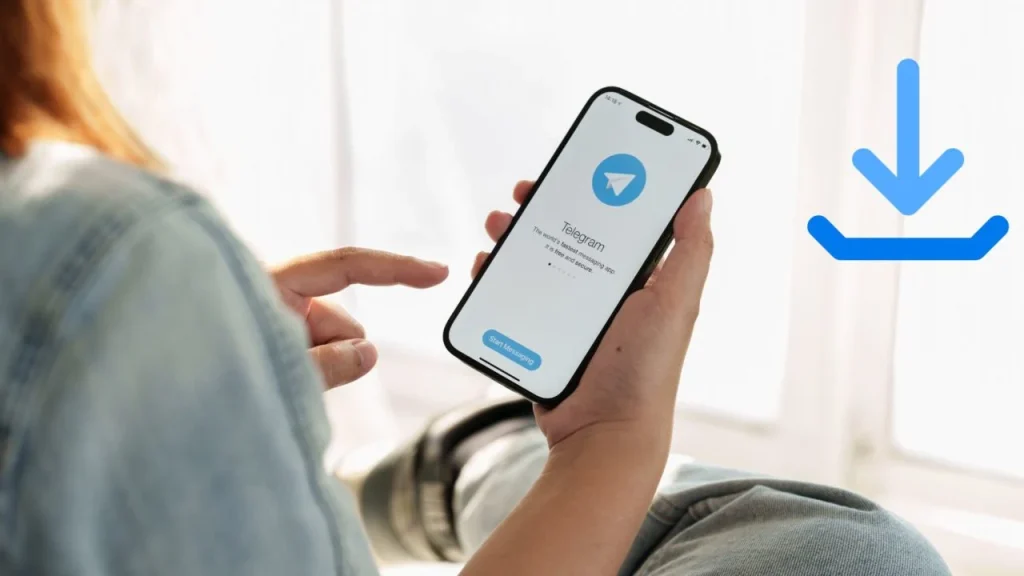
管理Telegram下载文件的方法
删除Telegram下载的文件
- 通过文件管理器删除:在安卓设备上,打开文件管理器,找到“Telegram”文件夹,进入相关子文件夹(如“Telegram Images”、“Telegram Videos”),手动选择不需要的文件进行删除。这样可以直接清理不再需要的文件。
- 通过Telegram应用删除:在Telegram内,进入聊天对话框,找到已下载的文件,长按文件并选择“删除”选项。通过这种方式,文件将从聊天记录中删除,但保留在设备中,直到你手动删除。
- 清理Telegram缓存:在“设置” > “数据和存储” > “存储使用情况”中,选择清除缓存,可以删除不再需要的临时文件和已下载的媒体内容,释放存储空间。
如何备份Telegram下载的文件?
- 使用云存储备份:Telegram提供了云存储功能,你可以将文件上传到Telegram云端。这样即使删除本地文件,仍然可以随时访问这些文件。进入“聊天”页面,点击文件,选择“保存到云端”即可进行备份。
- 将文件保存到设备:在文件下载后,你可以选择手动将文件从Telegram保存到设备的“文件”应用或SD卡。打开“文件”应用,选择你下载的文件并移动到指定的备份文件夹。
- 第三方云服务备份:你也可以将Telegram下载的文件上传到其他云存储平台,如Google Drive、Dropbox等。选择文件后,点击“分享”按钮,选择上传到你选择的云服务,确保文件有额外备份。
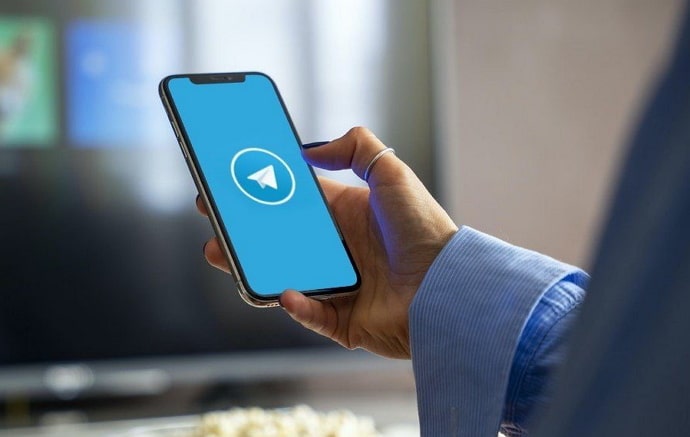
Telegram下载文件占用空间的管理
如何清理Telegram下载的文件
- 手动删除不需要的文件:你可以通过文件管理器或Telegram应用手动删除不再需要的文件。在安卓设备中,打开文件管理器,找到“Telegram”文件夹,然后进入对应的子文件夹(如“Telegram Images”或“Telegram Videos”),选择不再需要的文件进行删除。
- 清除Telegram缓存:在“设置” > “数据和存储” > “存储使用情况”中,你可以查看Telegram所占用的存储空间,并选择清除缓存。清除缓存后,Telegram的临时文件将被删除,帮助释放存储空间。
- 删除聊天记录中的文件:通过Telegram聊天界面,你也可以删除已下载的文件。长按某个文件,选择“删除”选项,将该文件从设备中清除。记得,删除文件时只会从设备中移除,聊天记录中的文件仍然保留在云端。
Telegram下载文件清理工具推荐
- Telegram自带的清理功能:Telegram本身提供了清理工具。在“设置” > “数据和存储” > “存储使用情况”中,你可以查看和管理下载的文件。点击进入后,可以按文件类型(如图片、视频、文档)进行分类查看并删除不需要的文件。
- 手机自带的清理工具:许多安卓手机和iPhone都提供了自带的清理工具,例如“文件管理器”或“存储管理”。这些工具可以帮助你清理Telegram以及其他应用的临时文件、缓存文件和无用的下载内容。
- 第三方清理应用:除了系统自带的工具,市面上也有一些第三方清理应用,如CCleaner、Files by Google等。这些工具可以扫描手机存储,找出重复文件、无用的缓存和临时文件,帮助你更加高效地清理Telegram下载的文件。
安卓手机Telegram下载的文件存储在哪个位置?
在安卓设备上,Telegram下载的文件通常保存在“内部存储/Telegram/”或“SD卡/Telegram/”文件夹中。你可以使用文件管理器找到这些文件夹,查看下载的内容,如图片、视频和文档。
iPhone上Telegram下载的文件存储在哪个位置?
在iPhone上,Telegram下载的文件通常存储在“文件”应用中的“Telegram”文件夹。如果下载的是图片或视频,这些文件可能会自动保存到“照片”应用中。
如何查找Telegram下载的文件?
在安卓设备上,可以通过文件管理器进入“Telegram”文件夹找到下载的文件。在iPhone上,打开“文件”应用,进入“Telegram”文件夹查看下载的文件。如果是媒体文件,可能会存储在“照片”应用中的相册。
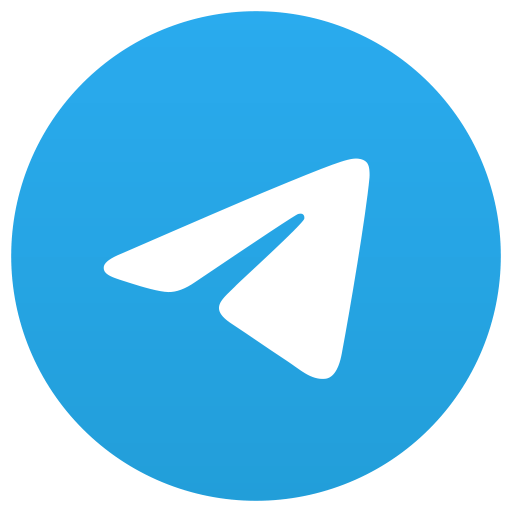 Telegram
Telegram